Ochrona danych
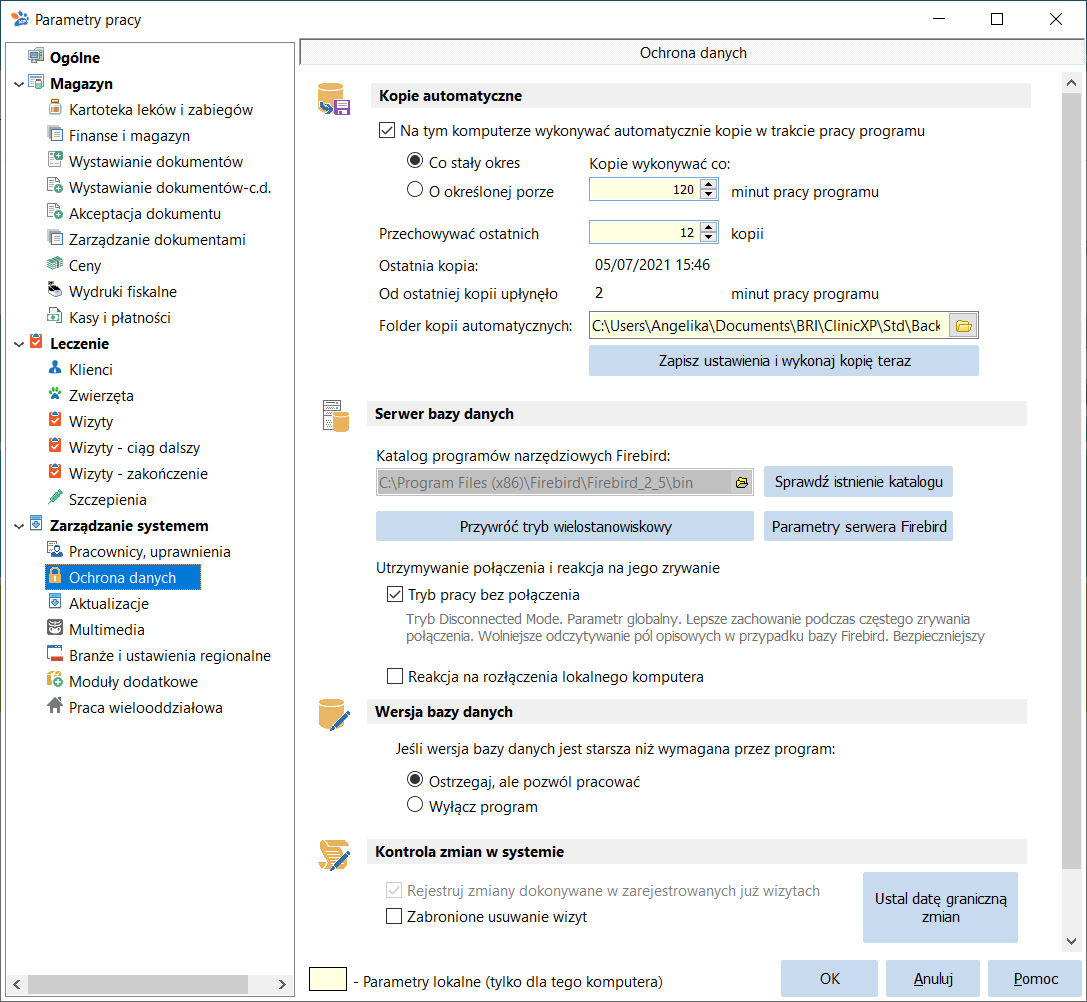
Kopie automatyczne
•Na tym komputerze wykonywać automatyczne kopie w trakcie pracy programu – Opcja ta powinna być zaznaczona dla wersji 1-stanowiskowych. W przypadku sieci opcja ta powinna być zaznaczona na serwerze, a wyłączona na pozostałych stanowiskach. Tryb wykonywania kopii automatycznych:
oCo stały okres – Kopie wykonywane są co określoną ilość minut pracy programu. Ilość minut podajemy w polu Kopie wykonywać co ... minut W polu Ostatnia kopia jest podana data i godzina wykonania ostatniej kopii. W polu Od ostatniej kopii upłynęło jest podane ile minut temu została wykonana kopia zapasowa.
oO określonej porze – Możemy tu podać godzinę, o której ma być wykonywana kopi automatyczna. Najlepiej wskazać tu godziny nocne, gdy nikt nie pracuje w systemie.
•Przechowywać ostatnich … kopii – Domyślnie: 4. Jeśli kopie wykonywa są co dwie godziny, to po ośmiu godzinach będziemy mieć 4 kopie bazy. Po kolejnych dwóch godzinach najstarsza kopia zostanie usunięta, a powstanie nowa kopia. Dzięki temu unikniemy szybkiego zapełnienia dysku kopiami, ale dostępność w razie konieczności odtworzenia danych polegać będzie niecałych dziesięciu godzin pracy. Możemy tu ustawić liczbę kopii i w połączeniu z odstępami w ich wykonywaniu zapewnić czas dostępu na bezpiecznym dla nas poziomie.
•Ostatnia kopia - Data oraz godzina wykonania ostatniej kopii.
•Od ostatniej kopii upłynęło ... minut pracy programu - Ile czasu minęło od ostatniej archiwizacji.
•Folder kopii automatycznych – Domyślnie kopie automatyczne tworzone są w folderze danych użytkownika (W Windows XP będzie to np. C:\Documents and Nazwa użytkownika, w Windows Vista/Windows 7/Windows 8 będzie to C:\Users\Nazwa użytkownika\Dane Aplikacji), w podfolderze ClinicXP\Std\Backup. Możemy jednak wskazać tu inny folder, nawet na innym komputerze.
•Zapisz ustawienia i wykonaj kopię teraz – Zapisanie ustawień i wykonanie kopii zapasowej.
Serwer bazy danych
•Katalog programów narzędziowych Firebird - Ścieżka dostępu do katalogu, w którym znajdują się programy narzędziowe Firebird.
•Sprawdź istnienie katalogu - Sprawdzenie istnienia katalogu w podanej lokalizacji.
•Przywróć tryb wielostanowiskowy – W pewnych sytuacjach baza danych Firebird może przestawić się w tryb 1-użytkownikowy. Oznacza to, że może się do niej podłączyć jednocześnie tylko jeden użytkownik. Może się tak zdarzyć na przykład wtedy, gdy oczyszczanie bazy danych zostało przerwane (na przykład w wyniku wykrycia powielonych indeksów). W takim przypadku należy kliknąć na przycisk przywrócenia trybu wielostanowiskowego. Uwaga: Nie spowoduje to jednak od razu przejścia bazy z tryb wieloosobowy. Klinika XP posiada zbyt niski poziom uprawnień, aby polecenie zadziałało poprawnie (chyba, że uruchomimy ją w trybie Administratora). Dlatego po kliknięciu na ten przycisk należy w Windows kliknąć na przycisk Start Uruchom – i tu wkleić komendę, która jest w schowku. Po uruchomieniu jej w tym miejscu baza powinna zacząć pracować w trybie wieloosobowym.
•Parametry serwera Firebird – Uruchomienie programu zarządzającego serwerem Firebird. Może się przydać do ustalenia, który serwer Firebird mamy zainstalowany.
•Tryb pracy bez połączenia - Rozwiązanie przydatne w przypadku występowania problemów z połączeniem.
•Reakcja na rozłączenia lokalnego komputera
Wersja bazy danych
•Jeśli wersja bazy danych jest starsza niż wymagana przez program:
oOstrzegaj, ale pozwól pracować
oWyłącz program
Kontrola zmian w systemie
•Rejestruj zmiany dokonywane w zarejestrowanych już wizytach
•Zabronione usuwanie wizyt
•Przycisk "Ustal datę graniczną zmian" - Daty graniczne dla edycji wizyt i dokumentów
← Poprzednie: Parametry pracy - Pracownicy, uprawnienia Następne: Parametry pracy - Aktualizacje →
Zobacz także:
Daty graniczne edycji wizyt i dokumentów
